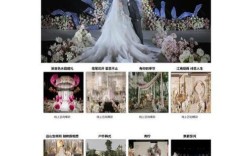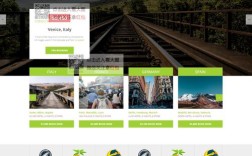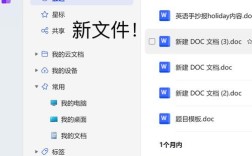使用Dreamweaver(简称DW)建设基本网页是许多初学者入门网页设计的常用方式,它提供了可视化编辑和代码编辑两种模式,兼顾了易用性和灵活性,以下是详细的操作步骤和注意事项,帮助你快速掌握基本网页的建设流程。
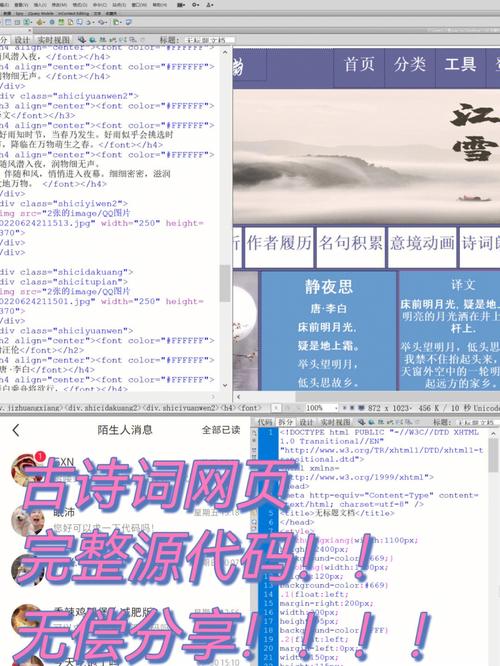
启动Dreamweaver后,需要创建一个新的网页文件,点击菜单栏中的“文件”>“新建”,在弹出的对话框中选择“HTML”选项,确保文档类型设置为“HTML5”,这是目前最通用的网页标准,点击“创建”后,DW会自动生成一个包含基本HTML结构的空白页面,包括<!DOCTYPE html>、<html>、<head>和<body>标签。<head>部分通常用于设置网页标题、字符编码(建议使用UTF-8以支持中文)以及引入外部CSS或JavaScript文件;<body>部分则是网页内容的主体区域。
可以通过DW的“设计”视图进行可视化编辑,直接在页面上输入文字、插入图片或添加其他元素,要添加标题,只需在光标处输入文字,然后在“属性”面板中通过下拉菜单选择标题标签(如<h1>到<h6>),并设置字体、大小、颜色等样式,若要插入图片,点击“插入”>“图像”,选择本地图片文件,DW会自动生成<img>标签,你可以在“属性”面板中调整图片的尺寸、边距以及替代文本(alt属性,有助于提升网页可访问性)。
对于网页布局,DW提供了“插入”>“布局对象”中的“表格”或“div标签”选项,表格布局适合展示结构化数据,例如制作一个简单的课程表,可以通过表格的行和列来排列内容,具体操作是:点击“插入”>“表格”,设置表格的行数、列数、表格宽度(建议使用百分比单位以适应不同屏幕)以及边框粗细,然后在单元格内输入内容或插入元素,而div标签结合CSS则更适合现代网页的布局设计,通过“插入”>“div标签”创建容器,再利用“CSS设计器”面板为div设置浮动(float)、定位(position)或弹性布局(flex)等属性,实现复杂的页面结构。
样式设计是网页美化的关键,DW的“CSS设计器”面板提供了直观的样式编辑功能,你可以创建新的CSS规则,选择要应用样式的HTML元素(如body、.class或#id),然后在“属性”区域设置背景颜色、字体、边距、边框等样式,要为整个页面设置背景色,可以在“CSS设计器”中创建一个针对body标签的规则,在“背景”选项中选择颜色即可,DW还支持“CSS预设布局”,通过“文件”>“新建”>“页面从示例”>“CSS布局”,可以直接选择预设的响应式布局模板,快速搭建网页框架。
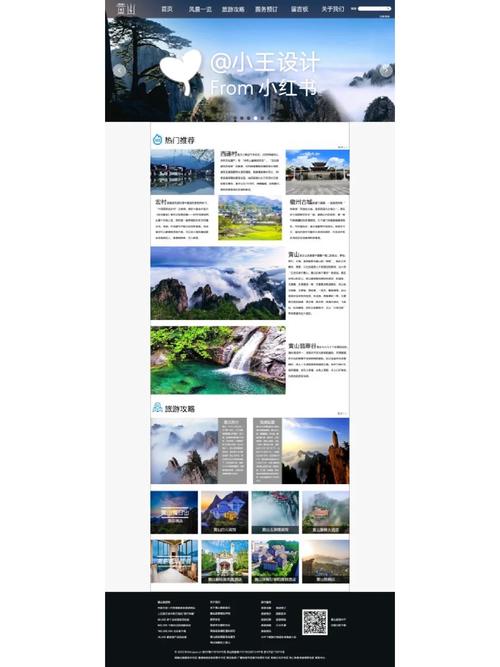
在编辑过程中,建议随时切换到“代码”视图查看或手动修改HTML和CSS代码,这有助于理解网页结构,并解决可视化编辑中可能出现的兼容性问题,完成内容编辑和样式设计后,可以通过“文件”>“保存”保存网页文件(.html或.htm),然后按F12键在浏览器中预览效果,检查布局是否错乱、功能是否正常,若发现问题,返回DW中进行调整,直至符合预期。
以下是一个简单的表格示例,展示课程表的基本HTML结构:
| 星期一 | 星期二 | 星期三 |
|---|---|---|
| 语文 | 数学 | 英语 |
| 历史 | 地理 | 物理 |
为确保网页的可用性,还需要注意以下几点:一是保持代码简洁,避免冗余;二是添加适当的注释,方便后期维护;三是测试网页在不同浏览器(如Chrome、Firefox、Edge)中的显示效果,确保兼容性。
相关问答FAQs
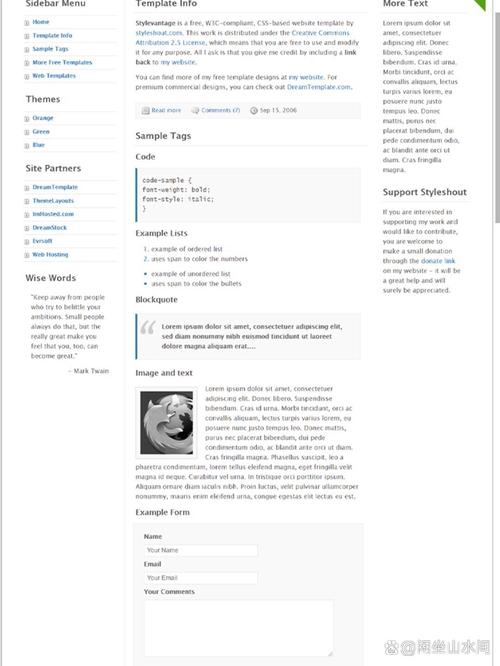
-
问:Dreamweaver中的“设计”视图和“代码”视图有什么区别?如何选择使用?
答:“设计”视图提供可视化编辑界面,适合初学者快速添加内容和调整样式;“代码”视图则直接显示HTML、CSS等代码,适合需要精确控制或编写复杂逻辑的场景,两者可通过DW界面顶部的切换按钮自由转换,建议初学者结合使用,通过“设计”视图观察效果,通过“代码”视图学习底层逻辑。 -
问:为什么用Dreamweaver制作的网页在浏览器中显示异常?如何解决?
答:常见原因包括CSS路径错误、浏览器缓存未清理、代码语法错误(如未闭合标签)或浏览器兼容性问题,解决方法:首先检查“代码”视图中的语法是否正确;其次清理浏览器缓存或使用无痕模式重新加载;然后使用DW的“实时视图”功能预览效果,或通过“检查”面板分析HTML和CSS结构;最后针对不同浏览器进行测试,必要时添加浏览器兼容性代码(如CSS前缀)。